网友零柒提问:eclipse左边项目不见了怎么找出来
因为一些误操作,有些伙伴发现自己eclipse软件左侧的项目栏不见了,也不知道该怎么办,下面就带来eclipse左侧项目栏不见了的解决方法,快看看吧。
eclipse左侧项目栏不见了:
1、首先打开eclipse,然后点击任务栏中的“window”。
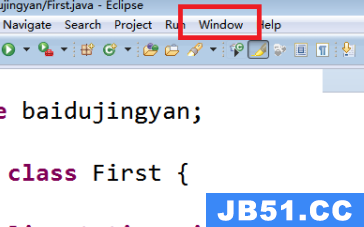
2、在这个选项中,点击“show view”。
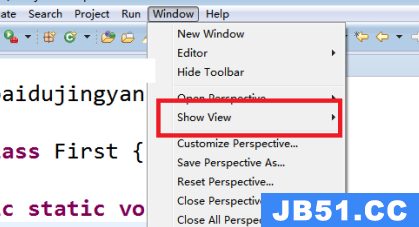
3、如果看到了“project exlorer”就点击选择。
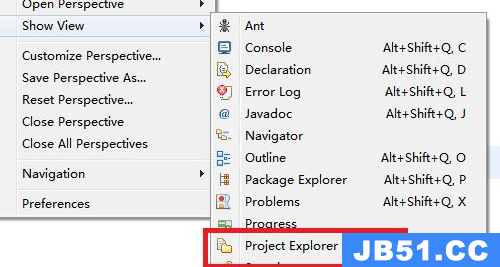
4、如果没有,就点击最下面的“other”。

5、找到里面的“general”选项,就可以找到“project exlorer”点击即可。
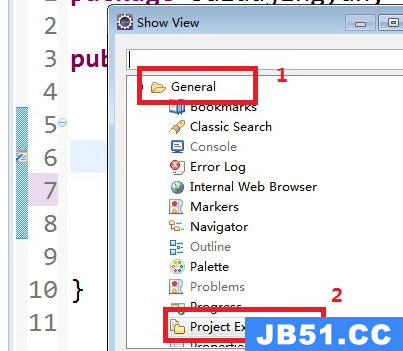
延展阅读:怎么安装 | 字体大小设置
以上是国旅软件为你收集整理的eclipse左侧项目栏不见了解决方法全部内容。
如果觉得国旅软件网站内容还不错,欢迎将国旅软件推荐给好友。
关于《eclipse左侧项目栏不见了解决方法》相关问题的解答萌动小编就为大家介绍到这里了。如需了解其他软件使用问题,请持续关注国旅手游网软件教程栏目。
![苹果手机出现了红屏解决方法怎么办[苹果手机出现了红屏解决方法是什么]](http://img.citshb.com/uploads/article/20230511/645cfa662e70f.jpg)
![网易云游戏光遇玩不了[网易云光遇进不去]](http://img.citshb.com/uploads/article/20230731/64c77dea72369.jpg)
![0xc0000225无法进入系统[0xc0000225无法进系统win10如何解决]](http://img.citshb.com/uploads/article/20230728/64c389408d35c.jpg)
![todesk远程无法控制[todesk远程控制客户端已停止工作]](http://img.citshb.com/uploads/article/20230512/645d99e2db8e3.jpg)
![搜狗输入法中回车键发送如何去设置[搜狗输入法的回车键发送怎么设置]](http://img.citshb.com/uploads/article/20230512/645d916a51d52.jpg)
![神武4端游更新[神武4电脑版更新到几点]](http://img.citshb.com/uploads/article/20230512/645d835d0bb57.jpg)



